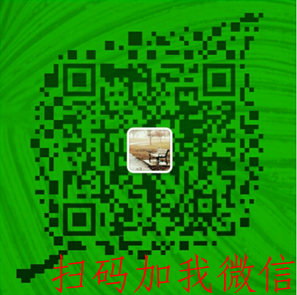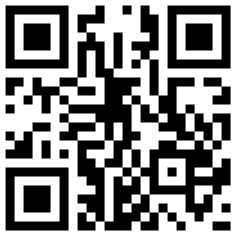з”ЁPhotoshopеҠЁдҪңеҝ«жҚ·й”®жҺ’зүҲеҲ¶дҪңиҜҒ件照
дҪңиҖ…:ztshbzx ж—Ҙжңҹ:2011-03-15
з”ЁPhotoshopеҠЁдҪңеҝ«жҚ·й”®жҺ’зүҲеҲ¶дҪңиҜҒ件照
гҖҖгҖҖжң¬ж–Үд»Ӣз»Қз”ЁPhotoshopзҡ„еҠЁдҪңеҝ«жҚ·й”®жҺ’зүҲеҲ¶дҪңиҜҒ件照пјҢеё®еҠ©жӮЁдёҖвҖңй”®вҖқеҲ°дҪҚпјҢдёҖеҠіж°ёйҖёгҖӮ
гҖҖгҖҖ
гҖҖгҖҖйҰ–е…ҲжҲ‘们д»Ӣз»Қ3Rз…§зүҮдёҠжҺ’1иӢұеҜёиҜҒ件照пјҡ
гҖҖгҖҖPhotoshopдёӯжү“ејҖдёҖе№…е·ІиЈҒеүӘеҘҪзҡ„1иӢұеҜёиҜҒ件照пјҢе°әеҜёи§„ж јпјҡ2.2cmX3.2cmпјҢеҲҶиҫЁзҺҮдёә320еғҸзҙ /иӢұеҜёпјҢеҰӮеӣҫ1пјҡ

еӣҫ1
гҖҖгҖҖдёәиҜҒ件照и®ҫзҪ®зҷҪиҫ№пјҡжү§иЎҢвҖңеӣҫеғҸ>з”»еёғеӨ§е°Ҹ вҖқзҡ„е‘Ҫд»Ө(иҖҒзүҲжң¬зҡ„еҝ«жҚ·й”®дёәвҖңAlt+I+SвҖқ,CS3дёәвҖңCtrl+Alt+CвҖқ)пјҢз”»еёғеӨ§е°Ҹи®ҫзҪ®дёә2.5cmX3.5cmпјҢеҰӮеӣҫ2пјҡ

еӣҫ2
гҖҖгҖҖжү“ејҖи°ғиүІжқҝиҸңеҚ•йҮҢйқўзҡ„еҠЁдҪңйқўжқҝпјҡжү§иЎҢвҖңзӘ—еҸЈ>еҠЁдҪңвҖқ(еҝ«жҚ·й”®дёәвҖңAlt+F9вҖқ)пјҢеҚ•еҮ»жңҖдёӢйқўдёҖжҺ’зҡ„вҖңеҲӣе»әж–°еҠЁдҪңвҖқжҢүй’®(еңЁеһғеңҫжЎ¶е·Ұиҫ№)пјҢеј№еҮәвҖңж–°еҠЁдҪңеҜ№иҜқжЎҶвҖқпјҢеңЁвҖңеҗҚз§°вҖқж ҸйҮҢеҸҜд»Ҙиҫ“е…Ҙж ҮйўҳпјҡвҖң3RжҺ’зүҲ1иӢұеҜёвҖқпјҢеңЁеҠҹиғҪй”®ж ҸеҶ…еҚ•еҮ»пјҢйҖүжӢ©вҖңF2вҖқ(еҸҜйҡҸж„ҸйҖүпјҢдҪҶжңүдәӣеҠҹиғҪй”®еҰӮжһңжҳҜдҪ з»ҸеёёиҰҒз”Ёзҡ„е°ұдёҚиҰҒйҖү)пјҢжңҖеҘҪеҶҚеӢҫйҖүеҸіиҫ№зҡ„вҖңShiftвҖқе°Ҹж–№жЎҶпјҢзӮ№еҮ»вҖңи®°еҪ•вҖқпјҢеҰӮеӣҫ3пјҡ

еӣҫ3
гҖҖгҖҖеҶҚи®ҫзҪ®з”»еёғеӨ§е°Ҹ(еҗҢдёҠпјҢиҖҒзүҲжң¬зҡ„еҝ«жҚ·й”®дёәвҖңAlt+I+SвҖқ,CS3дёәвҖңCtrl+Alt+CвҖқ)е°әеҜёпјҡе®Ҫ12.5cm,й«ҳ8.0cmпјҢеҺҹиҜҒ件照е®ҡдҪҚе·ҰдёҠи§’пјҢдёәдәҶзІҫзЎ®пјҢеңЁж Үе°әдёҠжЁӘеҗ‘жӢүеҮә2.5cmгҖҒ5.0cmгҖҒ7.5cmгҖҒ10.0cmзҡ„еҸӮиҖғзәҝпјҢзәөеҗ‘жӢүеҮә4.0cmзҡ„еҸӮиҖғзәҝпјҢеҰӮеӣҫ4пјҡ

еӣҫ4
гҖҖгҖҖеңЁе·Ҙе…·йқўжқҝдёҠзӮ№еҮ»зҹ©еҪўйҖүжЎҶе·Ҙе…·(еңЁдёҚжҳҜж–Үеӯ—иҫ“е…ҘзҠ¶жҖҒдёӢпјҢеҝ«жҚ·й”®дёәвҖңMвҖқ)пјҢжЎҶйҖүз”»еёғе·ҰдёҠи§’еӣҫеғҸпјҢеҰӮеӣҫ5пјҡ

еӣҫ5
гҖҖгҖҖеңЁе·Ҙе…·йқўжқҝдёҠзӮ№еҮ»з§»еҠЁе·Ҙе…·(еңЁдёҚжҳҜж–Үеӯ—иҫ“е…ҘзҠ¶жҖҒдёӢпјҢеҝ«жҚ·й”®дёәвҖңVвҖқ),е·ҰжүӢжҢүзқҖвҖңAltвҖқй”®дёҚж”ҫпјҢз”Ёйј ж ҮзӮ№зқҖйҖүеҢәеҶ…зҡ„еӣҫеғҸжӢ–移гҖӮеҸіжүӢйҖҒејҖвҖңAltвҖқй”®пјҢеҶҚйҮҚж–°жҢүзқҖдёҚж”ҫпјҢеҶҚз”Ёйј ж ҮзӮ№зқҖйҖүеҢәеҶ…зҡ„еӣҫеғҸжӢ–移пјҢзӣҙеҲ°еӨҚеҲ¶е®Ңдёәжӯў(еӨҚеҲ¶зҡ„иҝҮзЁӢиҰҒеҘҪеҘҪзңӢпјҢеҸҜдёҚиғҪеҮәй”ҷе•Ҡ),еҰӮеӣҫ6пјҡ

еӣҫ6
гҖҖгҖҖеҸ–ж¶ҲйҖүеҢә(вҖңCtrl+DвҖқ)пјҢеҶҚи®ҫзҪ®з”»еёғеӨ§е°Ҹ(еҗҢдёҠпјҢиҖҒзүҲжң¬зҡ„еҝ«жҚ·й”®дёәвҖңAlt+I+SвҖқ,CS3дёәвҖңCtrl+вҖқ)е°әеҜёпјҡе®Ҫ12.7cm,й«ҳ8.9cm(ж ҮеҮҶ3Rз…§зүҮзҡ„е°әеҜё)пјҢ е®ҡдҪҚдёӯеҝғгҖӮеҰӮеӣҫ7пјҡ

еӣҫ7
гҖҖгҖҖзӮ№еҮ»еҠЁдҪңйқўжқҝжңҖдёӢйқўдёҖжҺ’(еңЁе·Ұиҫ№з¬¬дёҖдёӘ)зҡ„вҖңеҒңжӯўж’ӯж”ҫвҖқжҢүй’®пјҢжӯӨж—¶пјҢеңЁе®ғеҸіиҫ№зҡ„вҖңи®°еҪ•вҖқжҢүй’®з”ұзәўиүІеҸҳдёәзҒ°иүІпјҢеҰӮеӣҫ8пјҡ

еӣҫ8
гҖҖгҖҖеҲ°иҝҷйҮҢпјҢжүҖжңүзҡ„и®ҫзҪ®е…ЁйғЁе®ҢжҲҗдәҶгҖӮдҪ еҸҜд»ҘиҜ•дёҖиҜ•е•ҰпјҡйҮҚж–°и°ғеҮәдёҖе№…1иӢұеҜёзҡ„иҜҒ件照пјҢжҢү(жҲ‘们дёҠйқўиҮӘе·ұи®ҫзҪ®зҡ„)еҝ«жҚ·й”®вҖңShift+F2вҖқпјҢжҺ’зүҲдёҖжӯҘеҲ°дҪҚпјҢеӨҹзҲҪзҡ„еҗ§!
гҖҖгҖҖеҸӘиҰҒдҪ зҡ„з”өи„‘дёҚжҒўеӨҚпјҢзі»з»ҹдёҚеҮәй—®йўҳпјҢиҝҷдёӘеҝ«жҚ·й”®е°ұж°ёиҝңжңүж•Ҳ(еңЁжҲ‘们дёҠйқўеҠЁдҪңзҡ„и®°еҪ•иҝҮзЁӢдёӯпјҢдёҚиғҪеҮәй”ҷпјҢдёҚиғҪжңүеӨҡдҪҷзҡ„ж“ҚдҪңжӯҘйӘӨ)гҖӮиҜҒ件照зҡ„ж•°йҮҸж— и®әжҳҜеӨҡжҳҜе°‘пјҢеҝ«жҚ·й”®дёҖжҢүпјҢйЎ·еҲ»е®ҢжҲҗгҖӮ
гҖҖгҖҖеҗҢж ·йҒ“зҗҶпјҢеҰӮжһңдҪ жңүеҸ°6иүІзҡ„4A家用喷墨жү“еҚ°жңәпјҢд№ҹеҸҜд»Ҙи®ҫзҪ®еҝ«жҚ·й”®гҖӮиҝҳжҳҜд»Ҙ1иӢұеҜёиҜҒ件照дёәдҫӢпјҡ
гҖҖгҖҖд»ҺејҖе§ӢеҲ°еј№еҮәвҖңж–°еҠЁдҪңеҜ№иҜқжЎҶвҖқзҡ„еҮ дёӘжӯҘйӘӨеҗҢдёҠпјҢеңЁвҖңеҗҚз§°вҖқж ҸйҮҢеҸҜд»Ҙиҫ“е…Ҙж ҮйўҳпјҡвҖң4Aжү“еҚ°жҺ’зүҲ1иӢұеҜёвҖқпјҢеңЁеҠҹиғҪй”®ж ҸеҶ…еҚ•еҮ»пјҢиҝҷйҮҢйҖүжӢ©вҖңF3вҖқпјҢеҶҚеӢҫйҖүеҸіиҫ№зҡ„вҖңShiftвҖқе°Ҹж–№жЎҶпјҢзӮ№еҮ»вҖңи®°еҪ•вҖқгҖӮеҶҚи®ҫзҪ®з”»еёғеӨ§е°ҸпјҢе°әеҜёпјҡе®Ҫ20cm,й«ҳ3.5cmпјҢеҺҹиҜҒ件照е®ҡдҪҚе·Ұиҫ№пјҢдёәдәҶзІҫзЎ®пјҢеңЁж Үе°әдёҠжЁӘеҗ‘жӢүеҮә2.5cmгҖҒ 5.0cmгҖҒ7.5cmгҖҒ10.0cmзҡ„еҸӮиҖғзәҝпјҢеҰӮеӣҫ9пјҡ

еӣҫ9
гҖҖгҖҖдёӢйқўзҡ„жӯҘйӘӨе°ұдёҚз”ЁеҶҚж•ҷдәҶпјҢеӨҚеҲ¶еҘҪе…ЁйғЁеӣҫеғҸ(дёҖжҺ’дёҖе…ұиғҪжҺ’8дёӘ1иӢұеҜёиҜҒ件照)пјҢеҶҚи®ҫзҪ®з”»еёғеӨ§е°Ҹпјҡе°әеҜёпјҡе®Ҫ21cmпјҢй«ҳ29.7cm(ж ҮеҮҶA4зӣёзәёзҡ„е°әеҜё)пјҢеӣҫеғҸе®ҡдҪҚжңҖдёҠдёҖжҺ’пјҢеҰӮеӣҫ10пјҡ

еӣҫ9
гҖҖгҖҖе…ій—ӯеҠЁдҪңи®°еҪ•жҢүй’®пјҢеӨ§еҠҹе‘ҠжҲҗпјҢжҺҘдёӢжқҘзҡ„е°ұжҳҜи°ғдёҖе№…1иӢұеҜёиҜҒ件照иҜ•дёҖиҜ•е•ҰпјҒ
 ж–Үз« жқҘиҮӘ: жң¬з«ҷеҺҹеҲӣ
ж–Үз« жқҘиҮӘ: жң¬з«ҷеҺҹеҲӣ Tags:
Tags: иҜ„и®ә: 2 | еј•з”Ё: 126 | жҹҘзңӢж¬Ўж•°: 2400
- 1
иҝҷдёӘж•ҷзЁӢжҜ”иҫғеҘҪзҡ„гҖӮеӯҰдјҡдәҶе°ұзңҒдәӢеӨҡдәҶгҖӮ
еӯҰд№ дәҶпјҢеӯҰдјҡдәҶе•ҠпјҢзңҹжҳҜеӨӘж„ҹи°ўдәҶе•ҠпјҒпјҒ
- 1
еҸ‘иЎЁиҜ„и®ә
 и®ўйҳ…
и®ўйҳ… дёҠдёҖзҜҮ
дёҠдёҖзҜҮ дёӢдёҖзҜҮ
дёӢдёҖзҜҮ